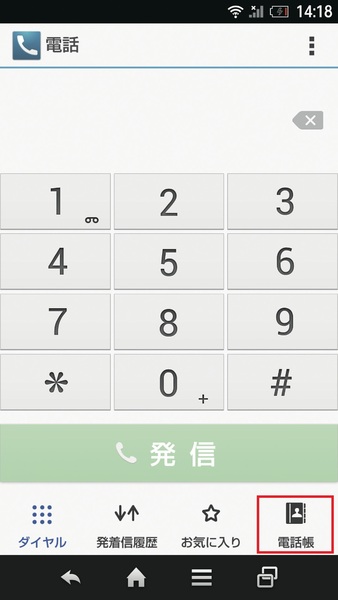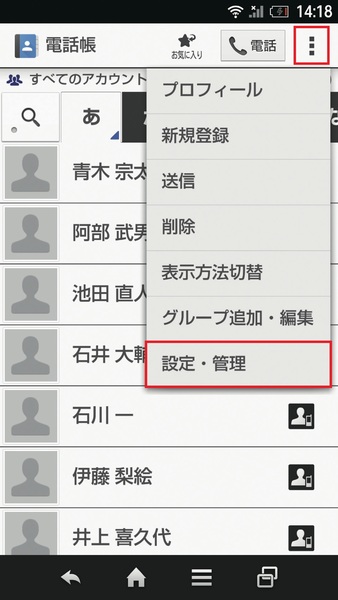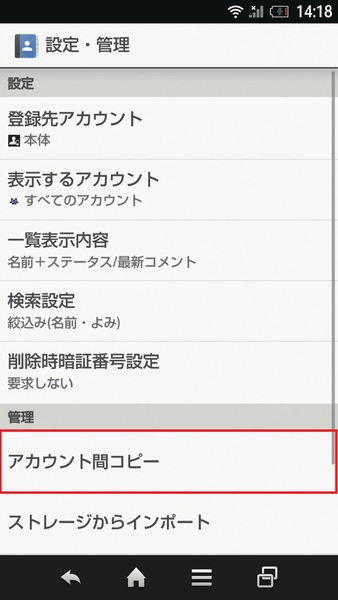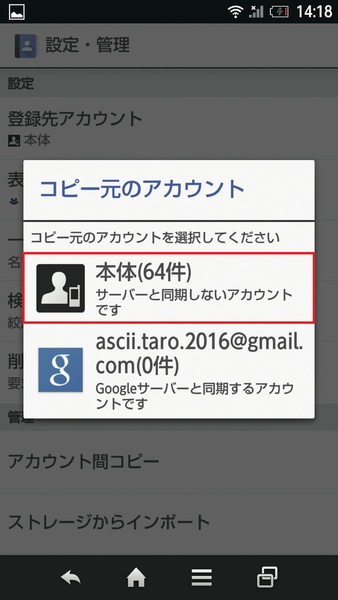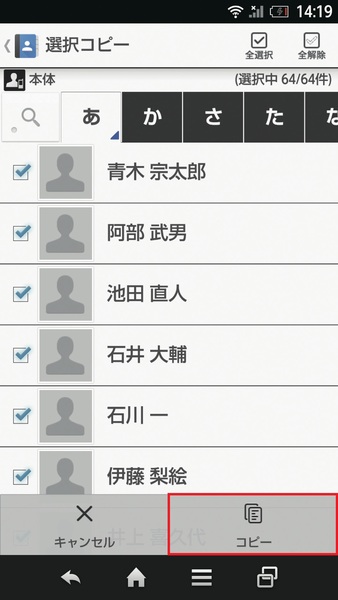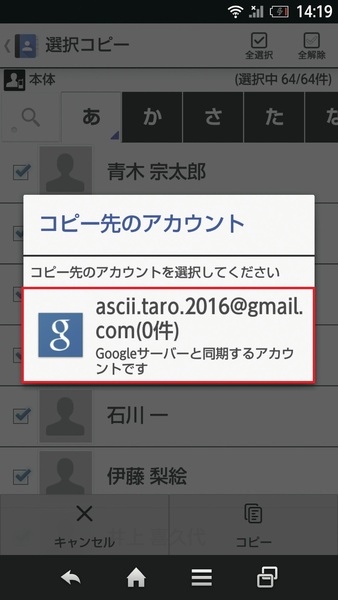SDカードを持っていない場合などは、Googleアカウントを使って電話帳の移行ができる。移行の流れは、旧端末に登録されている連絡先をGoogleアカウントに同期(保存)したあと、新しい端末でもGoogleアカウントに同期(読み込む)するだけ。なお、SDカードを使った電話帳の移行を行なった場合は、新しい端末で連絡先が重複してしまうので、どちらかの方法だけを試すようにしよう(SDカードを使う方法はこちら)。
移行前にすること
1.電話アプリを起動する
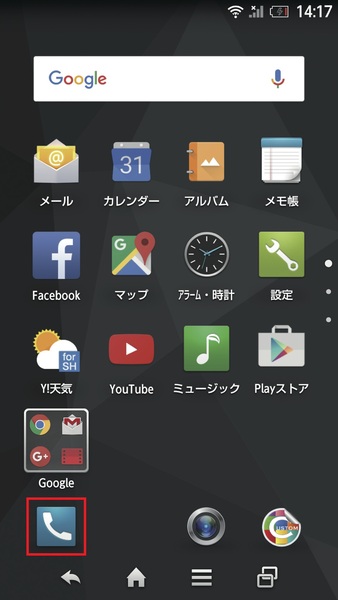
ホーム画面から[電話]アプリをタップする
2.電話帳を開く
3.設定画面を開く
4.アカウント設定を選ぶ
5.本体の連絡先を選ぶ
6.すべての連絡先をコピー
7.保存先はGoogleを選ぶ
週刊アスキーの最新情報を購読しよう
本記事はアフィリエイトプログラムによる収益を得ている場合があります